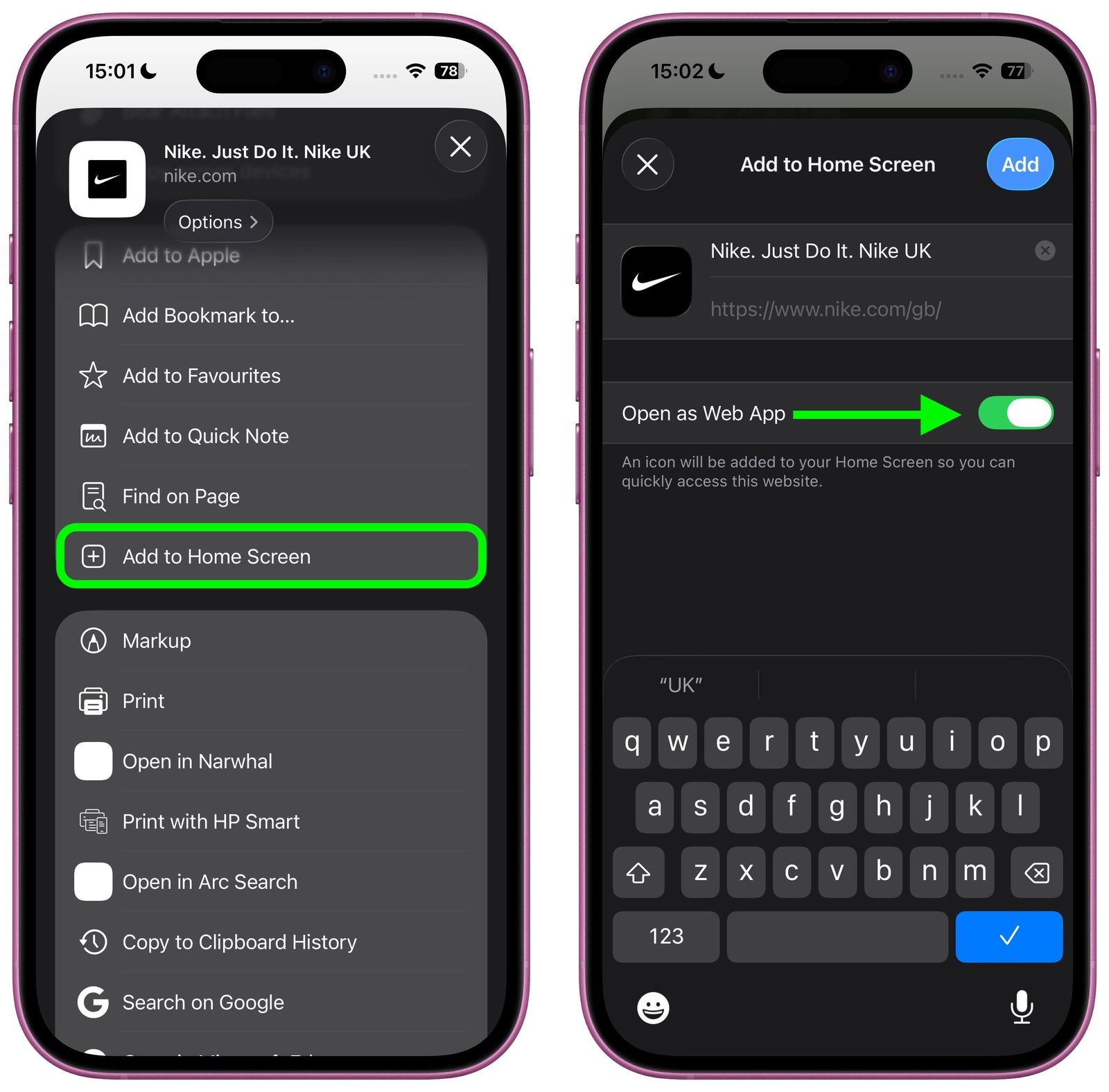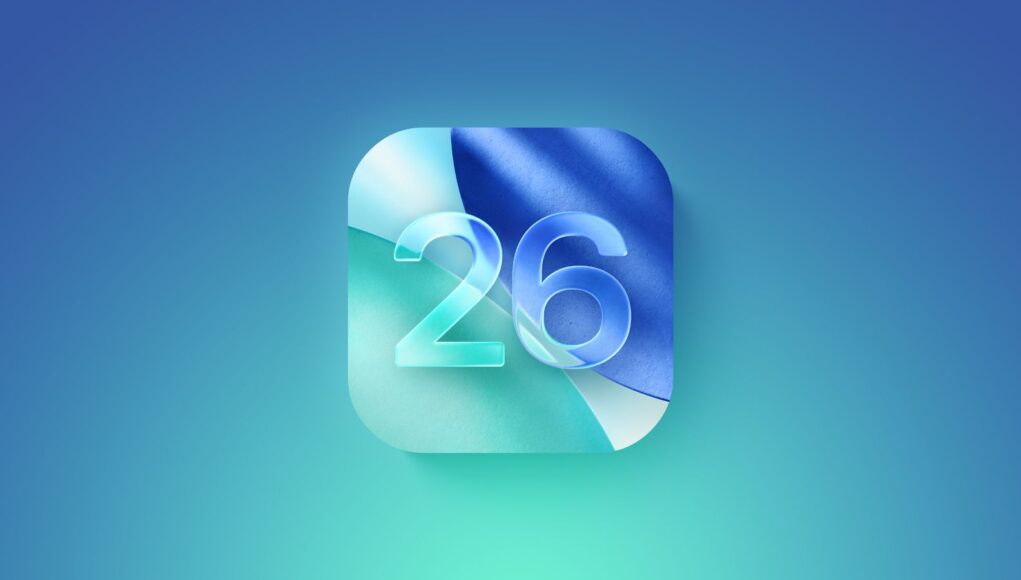iOS 26, který je momentálně v beta verzi, nabízí dva různé způsoby, jak přidat webové stránky na domovskou obrazovku iPhonu – jako webové aplikace nebo tradiční záložky. Na první pohled se mohou zdát podobné, ale výběr správné možnosti může zlepšit způsob, jakým přistupujete k oblíbeným webům.
Když přidáte webovou stránku na domovskou obrazovku pomocí možnosti „Přidat na domovskou obrazovku“ v Safari, iOS 26 automaticky zjistí, zda stránka podporuje funkce progresivních webových aplikací (PWA). Webové aplikace fungují téměř jako nativní aplikace s funkcemi, jako je offline přístup, push notifikace a zjednodušené rozhraní bez adresního řádku Safari. Naproti tomu tradiční záložky se jednoduše otevřou v Safari po klepnutí. Na této volbě záleží více, než si myslíte. Webové aplikace mohou poskytnout zážitek podobný jako v aplikaci, zatímco záložky fungují lépe pro informační weby, které navštěvujete jen občas.
Jak přidat webové aplikace nebo záložky na domovskou obrazovku Phonu
Pokud webová stránka podporuje funkce PWA, iOS 26 vám automaticky nabídne možnost webové aplikace, když se ji pokusíte přidat na domovskou obrazovku.
- Otevřete Safari a přejděte na webovou stránku, kterou chcete přidat.
- Klepněte na tři tečky napravo od adresního řádku Safari a poté v rozbalovací nabídce klepněte na Sdílet.
- Přejděte dolů a klepněte na Přidat na domovskou obrazovku.
- Pokud web podporuje webové aplikace, zobrazí se v dialogovém okně přepínač Otevřít jako webovou aplikaci – pokud chcete místo toho záložku, vypněte jej.
- V případě potřeby upravte název aplikace a poté klepněte na Přidat.
Webové aplikace se zobrazují na domovské obrazovce se samostatnou ikonou a klepnutím na ni se web spustí v samostatném okně bez rozhraní prohlížeče Safari. Záložky se zobrazují s obecnou ikonou webu nebo ikonou webu a klepnutím na ně se stránka otevře v Safari.